Emulator Android Leapdroid
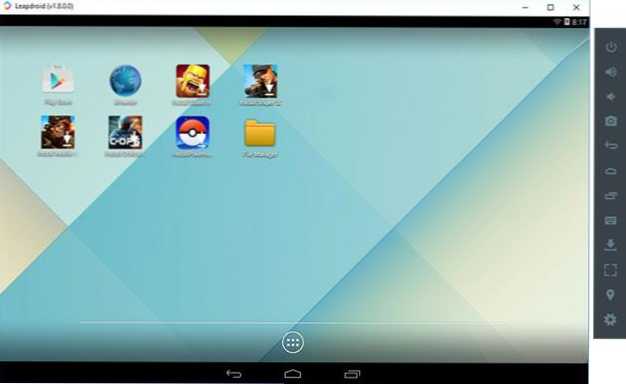
- 4022
- 1294
- Mike Kuske
LAPDROID - Ein relativ jüngster Emulator für die Start von Android -Spielen auf einem PC (ist jedoch für andere Anwendungen geeignet) in Windows 10 - Windows 7, das positive Benutzerbewertungen (einschließlich der besten Android -Emulatoren für Windows) sammelt, bei denen relativ relativ hoch beachtet wird FPS in Spielen und nur stabiler Betrieb eines Emulators mit einer Vielzahl von Spielen.
Die Entwickler selbst positionieren Leapdroid als schnellster und kompatibler Emulator mit verfügbaren Anwendungen. Ich weiß nicht, wie wahr das ist, aber ich schlage vor, einen Blick darauf zu werfen.
Fähigkeiten und Vorteile des Emulators
Zuerst - kurz darüber, was der Benutzer Leapdroid einem guten Android -Emulator gefallen kann, um Anwendungen in Windows zu starten.
- Kann ohne Hardware -Virtualisierung funktionieren
- Verhindert Google Play (Play Market)
- Das Vorhandensein der russischen Sprache im Emulator (schaltet sich ein und funktioniert ohne Probleme in den Android -Umgebungen, einschließlich der russischen Tastatur)
- Bequeme Kontrolle für Spiele, für beliebte Anwendungen gibt es automatische Einstellungen
- Full -Bildschirmmodus, Möglichkeit einer manuellen Auflösungsstimmung
- Es gibt eine Möglichkeit, die Menge an RAM zu ändern (wird später beschrieben)
- Unterstützung für fast alle Android -Anwendungen
- Hochleistung
- Unterstützen Sie ADB -Befehle, GPS -Emulation, einfache APK -Installation, allgemeiner Ordner mit einem Computer für den schnellen Dateiaustausch
- Die Möglichkeit, zwei Fenster des gleichen Spiels zu starten.
Meiner Meinung nach nicht schlecht. Obwohl dies natürlich nicht der einzige in dieser Art von Möglichkeiten ist.
Mit Leapdroid
Nach der Installation von Leapdroid auf dem Windows -Desktop scheinen zwei Verknüpfungen einen Emulator zu starten:
- Leapdroid VM1-Arbeiten mit oder ohne Unterstützung für Vit-X- oder AMD-V-Virtualisierung, weist einen virtuellen Prozessor auf.
- Leapdroid VM2-Gebrauch Beschleunigung VT-X oder AMD-V sowie zwei virtuelle Prozessoren.
Jedes der Etiketten startet eine eigene virtuelle Maschine mit Android, T.e. Wenn Sie die Anwendung in VM1 installiert haben, wird sie in VM2 nicht installiert.
Nach dem Start des Emulators sehen Sie einen Standardbildschirm eines Android -Planeten in einer Auflösung von 1280 × 800 (zum Zeitpunkt des Schreibens wird Android 4 verwendet.4.4) Mit Play Labels Market, Browser, Dateimanager und mehreren Labels zum Herunterladen von Spielen.
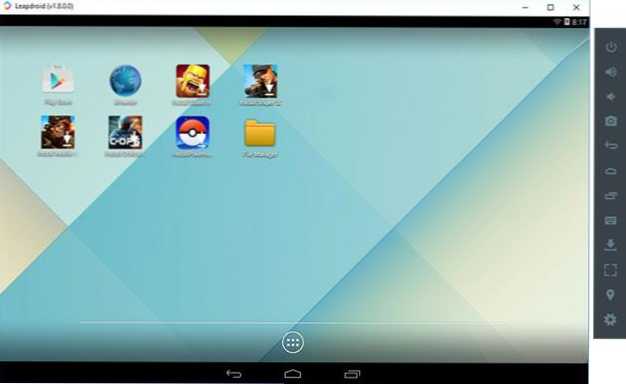
Die Standardschnittstelle in Englisch. Um die russische Sprache in einem Emulator einzuschalten, gehen Sie in das Fenster des Emulators selbst zur Anwendung (Schaltfläche unten in der Mitte) - Einstellungen - Sprache und Eingabe und im Sprachfeld, wählen Sie die russische Sprache aus.
Rechts vom Emulatorfenster befindet sich ein Satz von Tasten für den Zugriff auf nützliche Aktionen:
- Ausschalten des Emulators
- Erhöhen und abnehmen
- Mach ein Bildschirmfoto
- zurück
- Heim
- Advanced Applications anzeigen
- Einstellung der Tastatursteuerung und Maus in Android -Spielen
- Installation einer Anwendung aus einer APK -Datei von einem Computer
- Standortanweisungen (GPS -Emulation)
- Emulatoreinstellungen
Beim Testen des Spiels funktionierten sie ordnungsgemäß (Konfiguration: Der alte Laptop-Core i3-2350m, 4 GB RAM, GeForce 410 m), Asphalt zeigte die spielbaren FPS und es gab keine Probleme mit der Start von Bewerbungen (der Entwickler behauptet, 98% von Google -Spielen werden unterstützt.
Antutu -Tests gaben 66.000 - 68.000 Punkte, und auf seltsame Weise war die Zahl bei Einschalten der Virtualisierung niedriger. Das Ergebnis ist gut - zum Beispiel ist es eineinhalb Mal größer als die Meizu M3 -Note und ungefähr das gleiche wie LG V10.
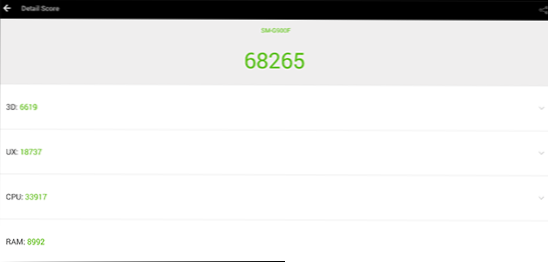
Leapdroid Emulator Android -Einstellungen
Leapdroid -Parameter sind nicht in den Funktionen vorhanden: Hier können Sie die Bildschirmauflösung und seine Ausrichtung festlegen, Grafikoptionen auswählen - DirectX (falls Sie einen höheren FPS benötigen) oder OpenGL (wenn die Kompatibilität priorisiert wird), schalten Sie die Unterstützung der Kamera ein, und konfigurieren Sie auch den Platz für den Ordner insgesamt mit dem Computer des Ordners.

Standardmäßig im Emulator 1 GB RAM und Sie können dies nicht mit den Parametern des Programms selbst konfigurieren. Wenn Sie jedoch den Ordner mit Leapdroid (C: \ Programme \ Leapdroid \ VM) eingeben und virtualBox ausführen.EXE, dann können Sie in den Systemparametern virtueller Maschinen, die vom Emulator verwendet werden, die gewünschte RAM -Größe installieren.

Das Letzte, worauf Sie achten müssen, ist, Schlüssel und Maustasten für die Verwendung in Spielen einzurichten (Schlüsselzuordnung). Für einige Spiele werden diese Einstellungen automatisch geladen. Für andere können Sie die gewünschten Bereiche des Bildschirms manuell installieren, separate Schlüssel zuweisen, um sie zu drücken.

Fazit: Wenn Sie nicht entschieden haben, welcher Android -Emulator unter Windows besser ist, um Leapdroid zu probieren, ist es durchaus möglich, dass diese Option zu Ihnen passt.
Aktualisieren: Die Entwickler entfernten Lepadroid von der offiziellen Stelle und sagten, dass sie ihn nicht mehr unterstützen würden. Es kann an Websites der dritten Party gefunden werden, aber seien Sie vorsichtig und überprüfen Sie die Belastung auf Viren. Sie können Leapdroid kostenlos von der offiziellen Website http: // lapdroid herunterladen.Com/.

